如何輕鬆地將DVD備份到數字上
狂熱的DVD收藏家最擔心的是,珍貴的DVD光盤會被刮擦或損壞.因此,這裡有一些建議的保護DVD光盤的方法-將DVD光盤備份到DVD ISO/文件夾或將DVD數字化為常規視頻文件.您要這樣做嗎?請遵循以下教程.
1:1將DVD光盤備份到DVD ISO文件或DVD文件夾
如何將DVD備份到數字副本並完全維護所有字幕軌道,音頻軌道,DVD菜單,並且不會造成質量損失?您將需要DVD複製軟件的幫助.VideoSolo DVD複製是一個可靠的選擇.它可以1:1將DVD光盤克隆到DVD ISO文件或DVD文件夾.不僅如此,如果僅要將某些DVD標題複製為ISO文件,則可以選擇“自定義”模式並檢查所需內容.
現在是時候下載VideoSolo DVD Copy並開始將DVD光盤轉換為ISO/文件夾以進行備份了.
# 步驟1.將DVD光盤加載到DVD Copy
啟動VideoSolo DVD複製.在主界面上,將出現一個彈出通知,詢問“是否自動加載源DVD?”.選中“是”,將在幾秒鐘內加載DVD光盤.

# 步驟2.選擇DVD複製模式
從“完整復制”,“主電影”和“自定義”中選擇DVD複製模式.例如,在“全光盤”模式下,您無法自定義標題和曲目.此模式用於製作1:1光盤克隆.

# 步驟3.選擇目標和目標大小
如果要將DVD光盤複製到ISO,請單擊“目標”下拉列表,然後選擇“另存為ISO(*.iso)”.您也可以更改“目標大小”.如果您的源DVD光盤是DVD-9,則最好選擇D9(7.95G)作為目標大小,以完全保持原始光盤的質量.
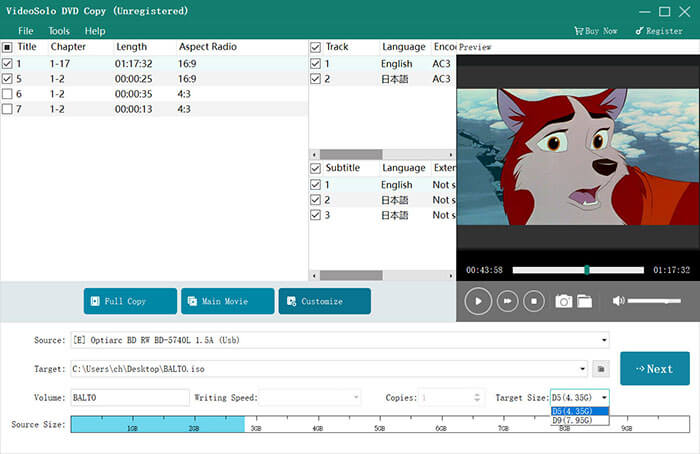
# 步驟4.開始備份DVD光盤
單擊“下一步”-“開始”開始DVD備份過程.等待數十分鐘,您將獲得DVD ISO文件或DVD文件夾.
 +
+
將DVD數字化為常規格式,例如MKV/MP4
如果可以將DVD備份為MP4之類的數字視頻格式,則可以隨時在便攜式設備上觀看DVD電影,而不必擔心損壞和缺少DVD播放器帶來的不便.
VideoSolo BD-DVD Ripper是推薦的值得信賴的DVD翻錄軟件.這是一個超級簡單,快速且功能強大的工具,可以將DVD光盤提取(翻錄)成所需的視頻格式以進行備份.我們建議這樣做的另一個原因是,您可以直接選擇目標配置文件,例如iPhone XS,三星Galaxy S8 +, Apple TV.您也可以在此程序中剪輯和編輯DVD電影.這是一個多功能的DVD備份工具.下載免費試用版進行嘗試.
注意: 在使用VideoSolo DVD Ripper備份DVD之前,請確保您的計算機驅動器可以成功讀取DVD光盤.
Windows版本的VideoSolo BD-DVD Ripper發布了新版本,與舊版本相比有很大的變化.但是Mac的新版本仍在開發中.這意味著Windows和Mac的界面和操作將有所不同.
要了解有關新版本的詳細信息,請閱讀以下文章: BD-DVD Ripper的新版本(Windows)已發布!看看有什麼變化
# 步驟1.將DVD光盤加載到Ripper
將DVD光盤插入DVD驅動器,然後單擊“加載DVD>加載DVD光盤”以加載源DVD.該程序將分析您的DVD幾秒鐘,只需等待分析過程完成即可.然後,您將在屏幕上看到如下所示的電影文件.
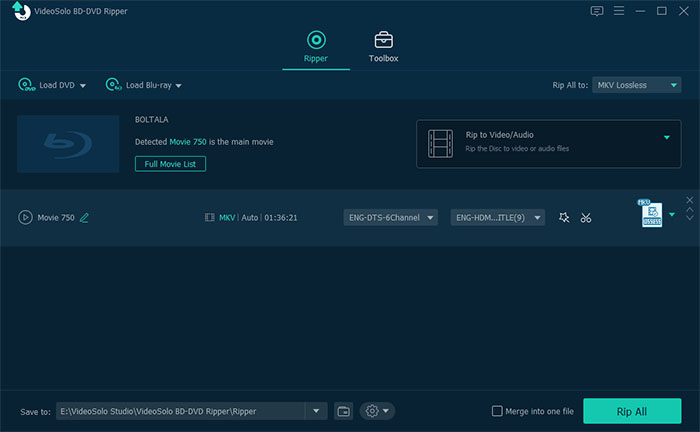
# 步驟2.選擇首選的輸出格式
您現在可以單擊“全部複製到”,然後從許多不同的類別中選擇所需的輸出格式或設備作為目標.

# 步驟3.選擇一個輸出目錄
導航到主界面的底部,然後單擊“瀏覽”按鈕以指定程序應在其中保存該翻錄的DVD文件的硬盤驅動器上的文件夾.

# 步驟4.開始將DVD備份到數字文件
+完成以上設置後,只需單擊大的“全部翻錄”按鈕,VideoSolo DVD Ripper將開始備份DVD光盤.該過程完成後,您可以選擇將轉換後的DVD文件備份到USB,雲或硬盤驅動器.這一切都取決於您的需要.

免費從上面選擇DVD備份工具之一.DVD是一種很好的收集媒體.但是現在,人們剛剛開始面對的一個大問題是DVD的壽命和兼容性.數字化文件可以更好地存儲/分類.




